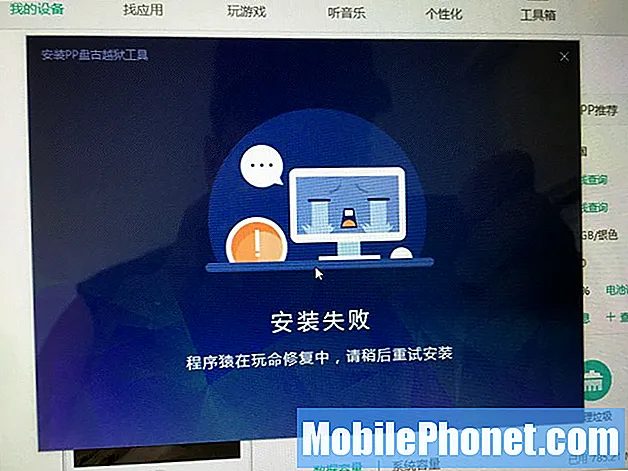
Съдържание
- Pangu Jailbreak Tool няма да се отвори
- Pangu Tool няма да приеме вашия Apple ID
- Не може Jailbreak без компютър
- Как да коригирам Activator Bootloop в iOS 9.3.3
- iOS 9.3.3 Jailbreak се проваля
- Коригирайте услугите за местоположение след iOS 9.3.3 Jailbreak
- Поправете FaceTime след iOS 9.3.3 Jailbreak
- Срив на приложения в iOS 9.3.3 Jailbreak
- Как да коригирам досадни проблеми с iOS 9.3.3 Jailbreak
- Тема Aeyris
Jailbreak на iOS 9.3.3 е достъпен за Windows и дори без компютър. В повечето случаи работи при първия или втория опит, но все още има някои проблеми с Jailbreak на iOS 9.3.3 както с процеса на jailbreak, така и с използването на вашия iPhone след jailbreak.
Ето поглед към най-често срещаните проблеми с джейлбрейка на iOS 9.3.3 от проблеми с Apple ID, неуспешен джейлбрейк, срив на Cydia, FaceTime не работи след джейлбрейка и др. Също така ще ви покажем как да коригирате услуги за местоположение, след като инсталирате iOS 9.3.3 Jailbreak.
Имайте предвид, че iPad Pro 9.7-инчов и iPod Touch 6-то поколение все още не работят с джейлбрейка на iOS 9.3.3 и 32 битовите устройства изобщо не работят с джейлбрейка на iOS 9.3.3.
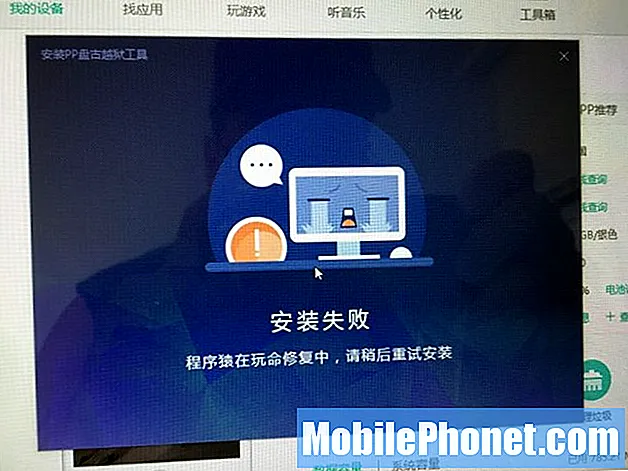
Как да поправим често срещани проблеми с джейлбрейка на iOS 9.3.3.
Екипът на Pangu работи по корекции на някои от често срещаните проблеми с джейлбрейка на iOS 9.3.3, така че може просто да се наложи да изчакате.
Не е нужно да избършете телефона си и да започнете отначало, и най-важното е, че не е нужно да го носите никъде за помощ. С джейлбрейка на iOS 9.3.3 е възможно да направите пълно възстановяване и джейлбрейк, за да започнете от нулата, ако се сблъскате с множество проблеми, но това е последната опция.
Pangu Jailbreak Tool няма да се отвори
Уверете се, че се опитвате да използвате инструмента Pangu iOS 9.3.3 за джейлбрейк в Windows. Няма да работи на Mac.
Ако сте под Windows и сте отворили инструмента и имате проблем или той е затворен, не можете да го отворите отново, докато не рестартирате напълно компютъра.
Уверете се, че разрешавате достъп и разрешавате достъп на защитната стена до инструмента. Ако имате проблеми с тези стъпки, използвайте това ръководство за джейлбрейк на iOS 9.3.3 без компютър.
Pangu Tool няма да приеме вашия Apple ID
Част от използването на джейлбрейка на iOS 9.3.3 на компютър е въвеждането на вашия Apple ID. Препоръчваме да използвате втори Apple ID, който не е свързан с цялата ви лична информация.
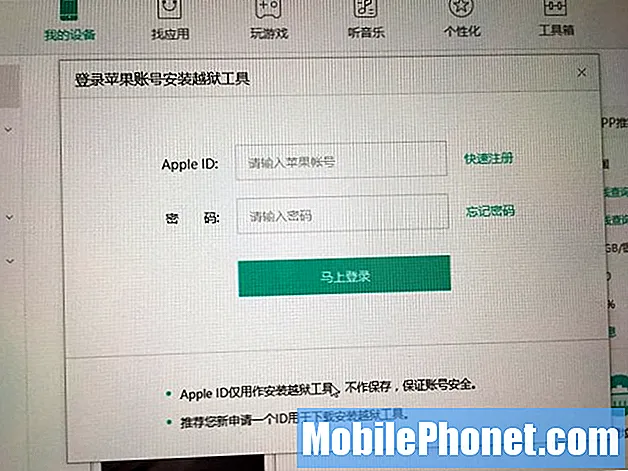
Решете проблеми с Apple ID с инструмента за джейлбрейк на iOS 9.3.3.
Ако инструментът ви показва плачещ компютър, той има проблеми с вашия Apple ID. Може да се наложи да изключите двуфакторното удостоверяване в настройките на iCloud, за да използвате това. Препоръчваме да използвате втори идентификатор, който не се нуждае от това, или да използвате неизползвания от компютъра джейлбрейк, който не иска Apple ID.
Не може Jailbreak без компютър
Видяхме кратък период, в който можете да направите джейлбрейк на iOS 9.3.3 без компютър. Тази опция изтегли инструмента за джейлбрейк директно на вашия iPhone, използвайки корпоративен сертификат.
Разбрахме, че Apple вече отменя някои от тези сертификати, което може да доведе до невъзможно изтегляне на съобщение за грешка в приложението. Ако срещнете това, трябва да използвате това ръководство за джейлбрейк с помощта на компютър.
Как да коригирам Activator Bootloop в iOS 9.3.3
Ако инсталирате новата версия на Activator и вашият iPhone влезе в цикъл за зареждане, можете да го поправите с няколко лесни за изпълнение стъпки.
Ще трябва да следвате ръководството за Reddit от DodongBastos, като използвате iFunbox, за да премахнете ощипването на активатора.
iOS 9.3.3 Jailbreak се проваля
Ако не можете да завършите джейлбрейка на iOS 9.3.3 и видите някакъв вид съобщение за грешка на китайски, трябва да направите следното.
Рестартирайте вашия iPhone и вашия компютър. Потвърдете, че Find My iPhone е изключен и че сте на iOS 9.3.3. Можете също така да се уверите, че паролата е изключена.
Ако това не реши този проблем, може да се наложи да възстановите, така че да нямате актуални актуализации на вашия iPhone. Актуализацията на OTA може да обърка процеса на джейлбрейк.
Коригирайте услугите за местоположение след iOS 9.3.3 Jailbreak
Някои потребители съобщават, че iOS 9.3.3 Jailbreak прекъсва услугите за местоположение. Това е досадно, но има няколко лесни корекции, ако срещнете този проблем.
Най-лесно е да отидете до Настройки -> Общи -> Нулиране -> Нулиране на мрежовите настройки. Това ще изтрие цялата ви мрежова информация, като WiFi връзки, но няма да изтрие данните ви. Когато телефонът се рестартира, опитайте да включите услугите за местоположение.
Ако това не успее, може да се наложи да рестартирате iPhone, стартирайте отново приложението PP Jailbreak и повторно jailbreak. След като това приключи, опитайте да включите услугите за местоположение отново.
Ако това не успее, може да успеете да го поправите, като изтеглите libLocation от Cydia и го инсталирате на вашия iPhone или iPad.
Поправете FaceTime след iOS 9.3.3 Jailbreak
Ако не можете да използвате FaceTime, след като използвате джейлбрейка на iOS 9.3.3, трябва да рестартирате своя iPhone или iPad и след това да опитате отново приложението за джейлбрейк на телефона си. Това би трябвало да поправи проблеми с FaceTime Jailbreak за повечето потребители.
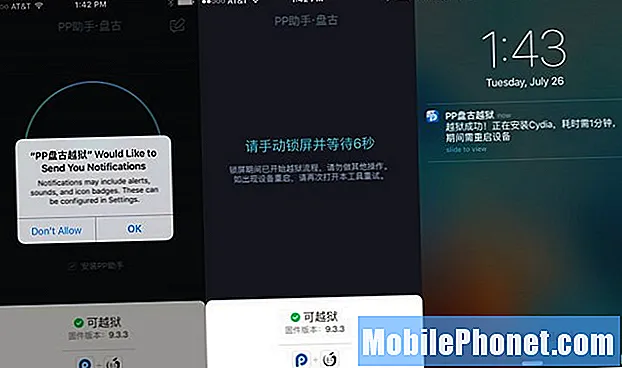
Използвайте приложението PP, за да затворите отново iOS 9.3.3 на вашия iPhone, ако приложенията се сринат или FaceTime не работи.
Срив на приложения в iOS 9.3.3 Jailbreak
Ако започнете да изпитвате проблеми с приложения на вашия iPhone или iPad след инсталиране на джейлбрейка на iOS 9.3.3, първо трябва да се уверите, че вашият iPhone не се рестартира. Ако го направи, може да се наложи да направите повторен джейлбрейк, като използвате приложението на вашия iPhone.
Друг проблем е, че все още не всички приложения и настройки на Cydia работят с iOS 9.3.3 Jailbreak. Използвайте този списък на iOS 9.3.3 съвместими с Jailbreak приложения и настройки на Cydia, за да видите дали приложението, което използвате, работи за други хора.
Как да коригирам досадни проблеми с iOS 9.3.3 Jailbreak
Ако срещнете проблеми с jailbreak на iOS 9.3.3, които не можете да поправите с помощта на горната помощ, трябва сериозно да помислите за възстановяване на вашия iPhone и след това за повторно jailbreaking без възстановяване от архивиране.
Потребителите, които трябва да преминат по този маршрут, ще искат да свържат iPhone към компютър и да използват опцията Restore в iTunes. Това ще изтегли правилната версия на iOS 9.3.3 и след това ще я инсталира, така че iPhone да е настроен на нова.
Когато това приключи, можете да затворите iPhone с iOS 9.3.3 и вероятно да имате по-малко проблеми, отколкото преди.
Най-добрите iOS 10 теми за iPhone: Теми Cydia за Winterboard & Anemone

